Программное обеспечение смартфонов обычно устанавливается в телефон до того, как пользователь его купит. Производитель размещает там софт, сделанный его партнерами или собственными разработчиками. В этой статье мы расскажем о том, что же это за программа под названием Device Health Services, и для чего она нужна. Ближе к концу текста мы поговорим о том, стоит ли ее удалять. Вы также узнаете, как стереть ее со своего гаджета.
Что это за приложение Device Health Services на смартфоне
Компания Google выпускает для своих телефонов приложения, упрощающие жизнь пользователей и процесс взаимодействия с устройством. Они устанавливаются и на аппараты от других производителей.
Приложение Device Health Services выполняет следующие функции:
- Отслеживание производительности, с которой работает гаджет.
- Отображение текущего заряда батареи в процентном соотношении на строке состояния.
- Оптимизация функции адаптивной яркости.
- Уведомление пользователя о возможных угрозах и возникших ошибках.
Если операционная система вашего смартфона базируется на Андроиде, то вы даже на нем сможете найти эту программу. На русский язык ее название переводится как «Службы здоровья устройства».
Стоит ли удалять эту программу с телефона
Приложение для автоматической настройки яркости не занимает много места. В отключенном состоянии оно также не потребляет энергию. Поэтому полностью стирать его с устройства необязательно.
Данная программа может частично или полностью не работать у пользователей, проживающих за пределами США. Она также поддерживается не на всех смартфонах. Однако если у вас Go Android или Pixel, то приложение должно исправно функционировать.
Как проверить, стоит ли на вашем устройстве эта программа под названием Device Health Services:
- Откройте «Настройки».
- Перейдите в «Приложения».
- Откроется следующая страница. Выберите пункт «Все приложения».
- Тапните пальцем по строке поиска.
- Введите слово «Device». Найдите в списке с результатами выдачи нужную программу.
- Если рядом с названием отображается синий кружок, то приложение явно запущено и работает.
Если вы пользуетесь адаптивной настройкой экрана, то не стирайте Device Health Services. Удалять его стоит пользователям, предпочитающим менять яркость вручную. Потому что оно тратит заряд батареи и занимает некоторое количество памяти.
Читайте также: AppCloud что это за приложение на Андроид?
Каким образом удалить Device Health Services
Чтобы отключить лишние функции этой программы, пригодится приложение Activity Launcher. Её можно скачать, перейдя на площадку Google Play.
Как отключить лишние функции DHS:
- Запустите программу Activity Launcher;
- Проскролльте список приложений в поисках DHS. Это нужно делать вручную, листая страницу при помощи пальца. При попытке найти приложение через поиск управлять параметрами не получится.
- Нажмите на серую стрелку, помещенную рядом с названием приложения. Чуть ниже должна появиться надпись «Очистить хранилище». Тапните по ней.
- Выберите опцию «Сбросить настройки».
- Выйдите из AL. Откройте стандартную для Андроид программу «Безопасность».
- Перейдите в раздел «Конфиденциальность».
- Тапните по кнопке «Специальные разрешения».
- Нажмите на строчку «Экономить заряд батареи».
- На новой вкладке отобразится список приложений, потребляющих энергию вашего смартфона.
- Листайте вниз, пока не увидите название «Device Health Services». Тапните по нему.
- Переставьте галочку на пункт «Экономить». Нажмите на «Готово», чтобы сохранить эти настройки.
- Далее, на вкладке «Специальный доступ», тапните на «Неограниченный мобильный интернет».
- Найдите в перечне приложений «DHS». Справа от него должен находиться переключатель. Если он горит красным цветом, то программа работает. Нажмите на него, если потребуется перевести тумблер в неактивное положение.
- Затем на странице «Специальный доступ» нажмите на надпись «К данным об устройстве».
- Поищите нужное приложение в списке. Когда найдете, тапните по его названию.
- Если ползунок горит красным, сделайте его неактивным. Для этого нажмите пальцем на тумблер.
- Откройте раздел «Передача данных».
- Перейдите в «Сетевые подключения».
- Пролистайте до конца, чтобы увидеть вкладку «Системные приложения». Тапните по этому заглавию.
- Найдите DHS. Короткими нажатиями на экран замените зеленые кружки с галочками на красные с крестиками.
- Тапните на 3 точки в правом верхнем углу. Затем выберите строку «Фоновые подключения».
- Разыщите DHS с помощью поиска. Перейдите на страницу приложения и отключите его.
Если не менять настройки, приложение так и будет работать в фоновом режиме. Это расходует батарею. Умный телефон может самостоятельно отключать лишние приложения при нехватке памяти, поэтому работе других приложений это не мешает.
Видео-инструкция
В видео будет подробно рассказано о приложении Device Health Services — что же именно это за программа и для чего она нужна.
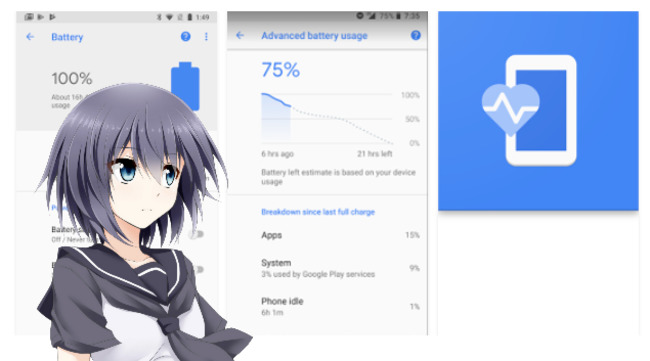
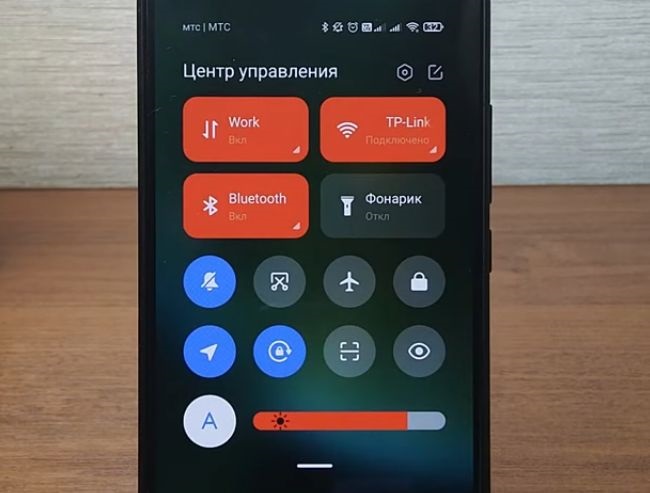
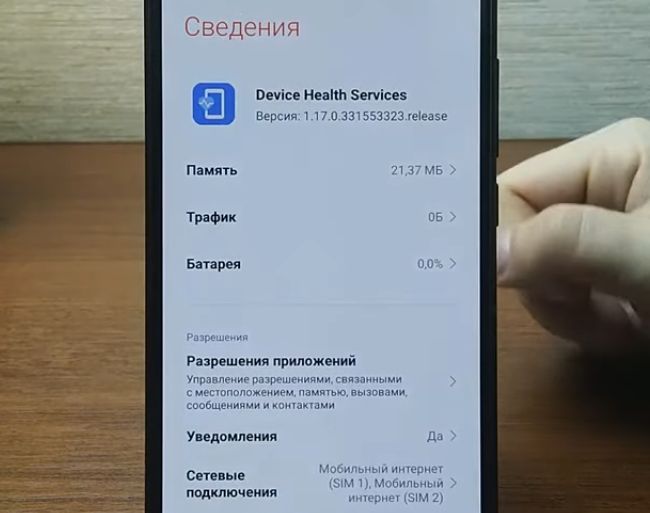
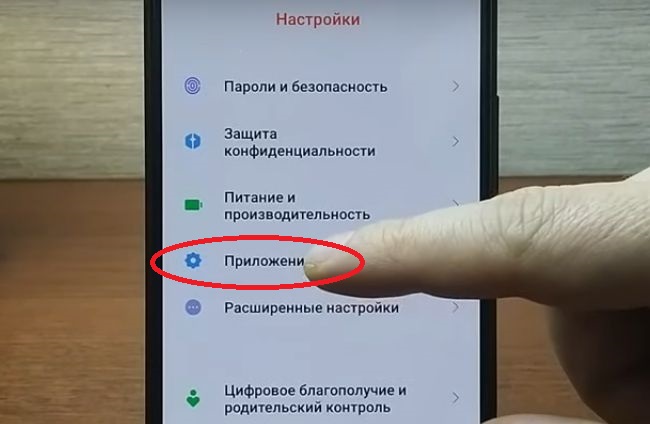
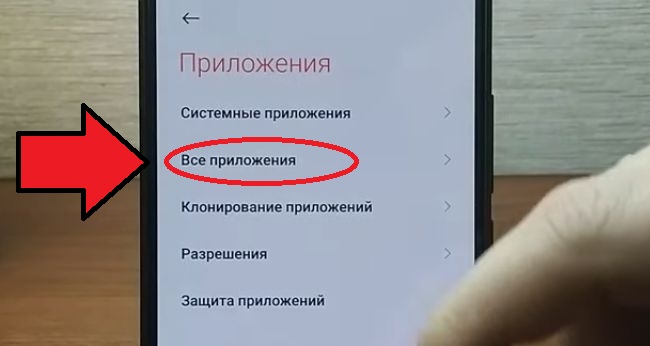
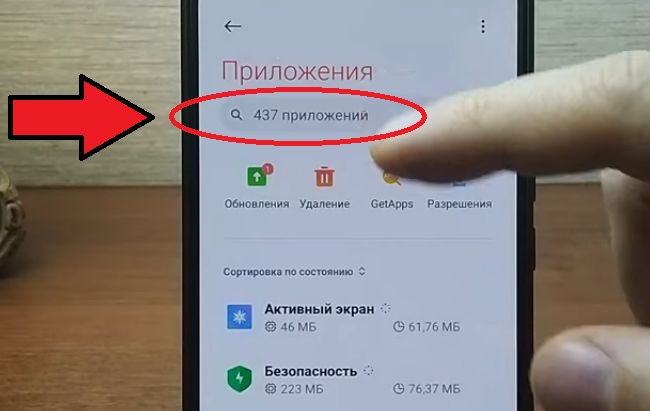
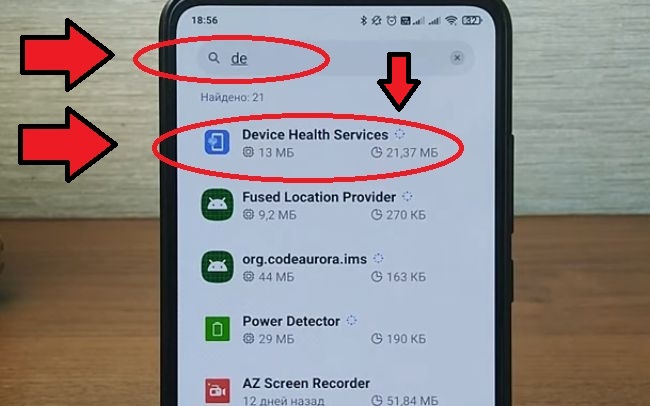
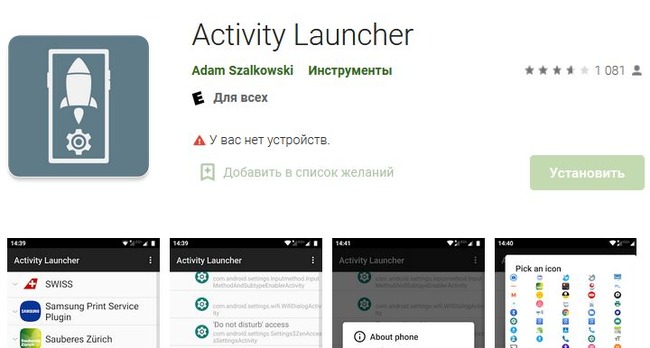
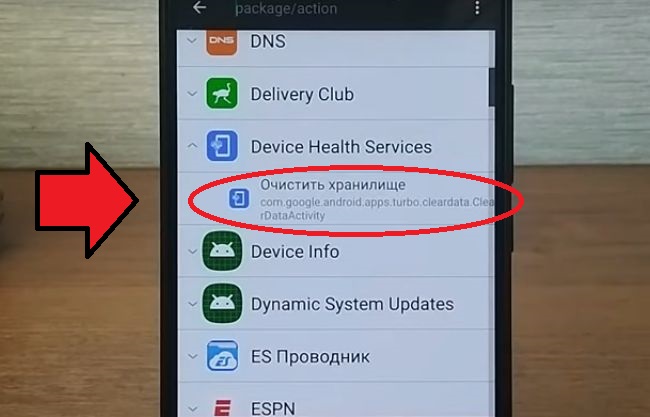
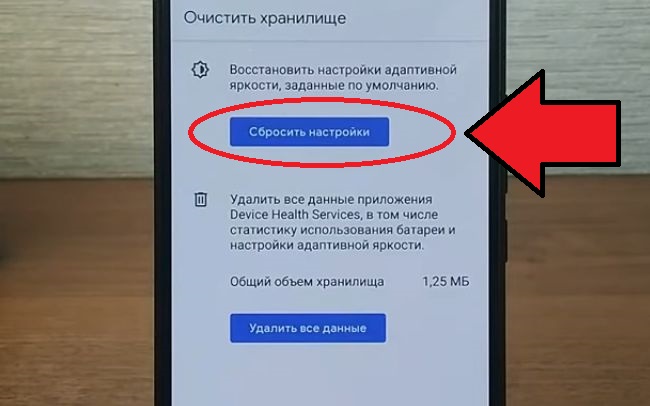
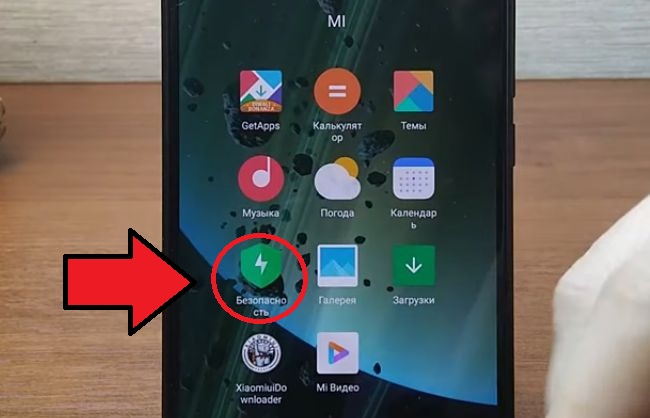
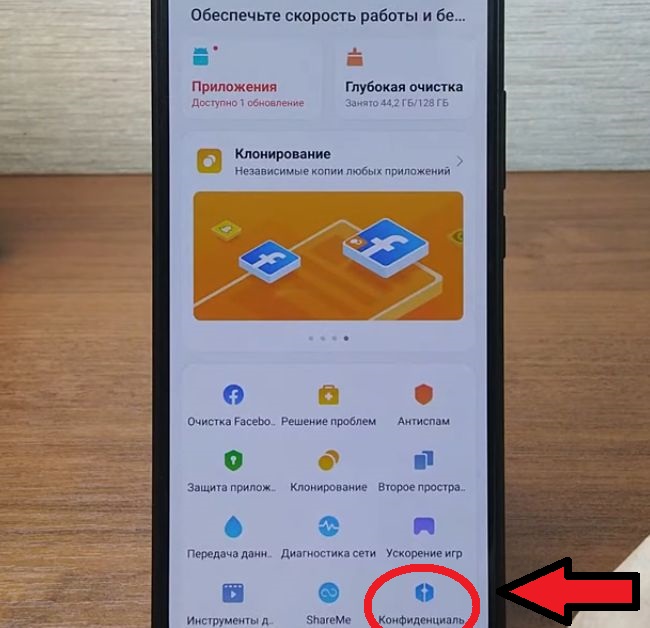
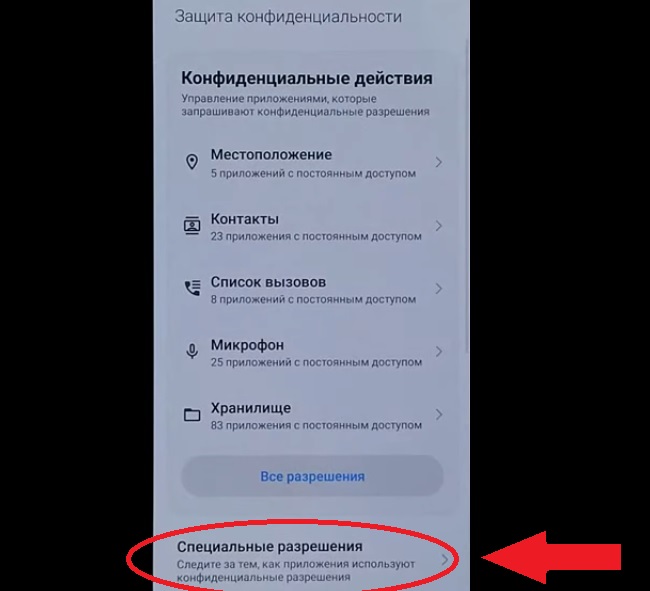
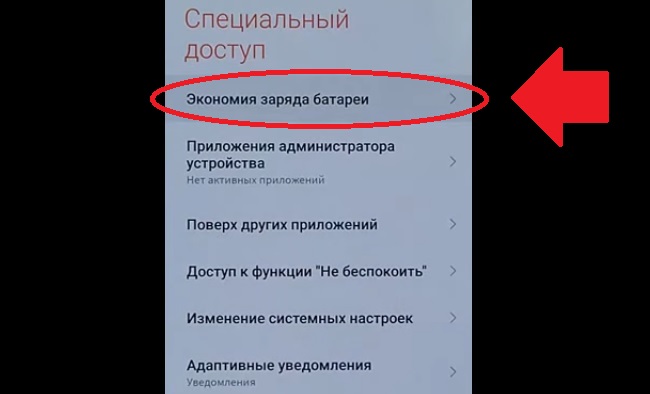
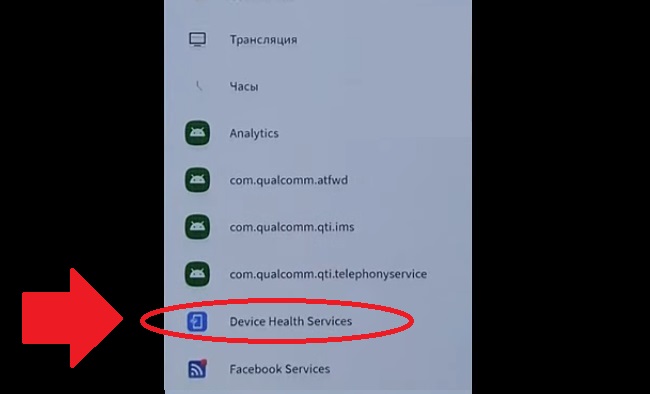
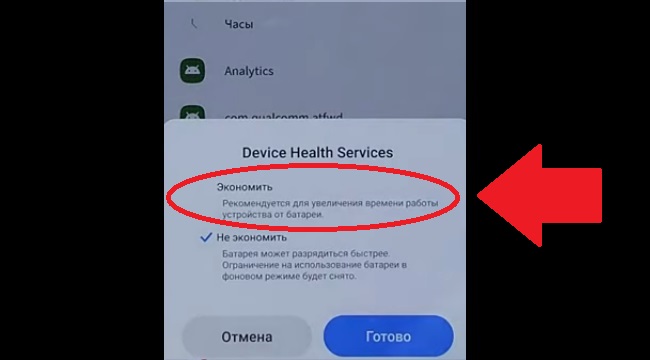
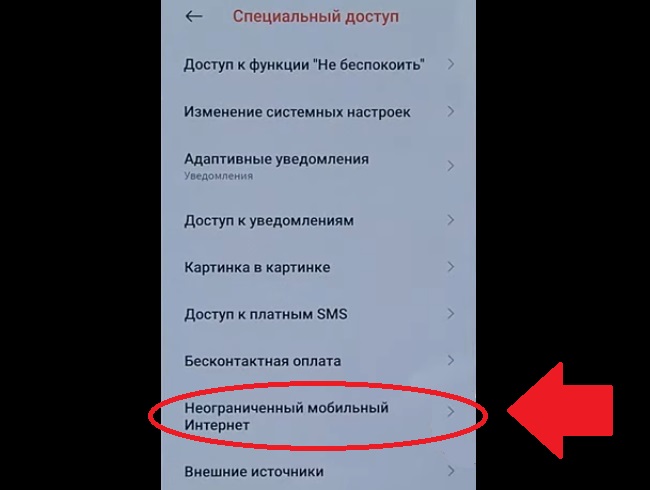
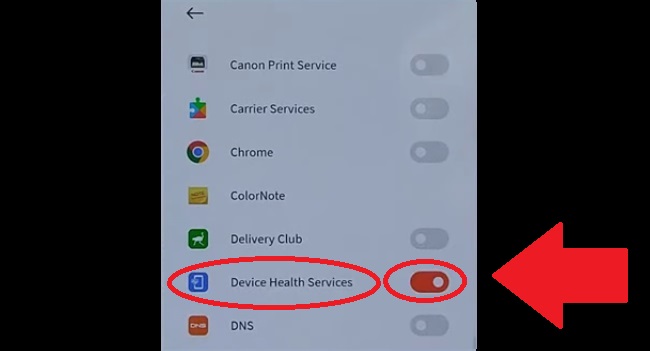
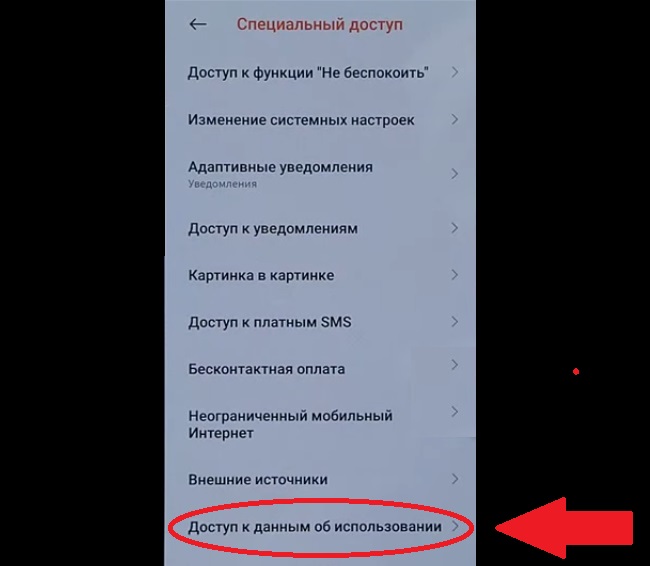
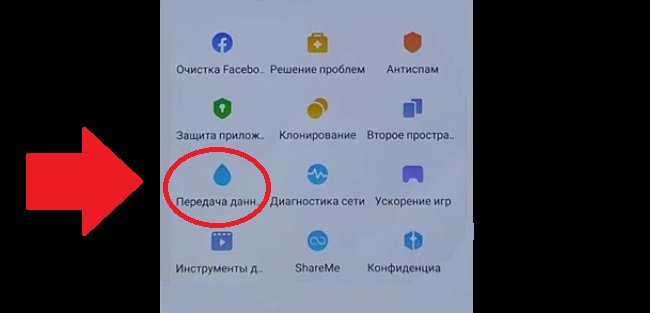
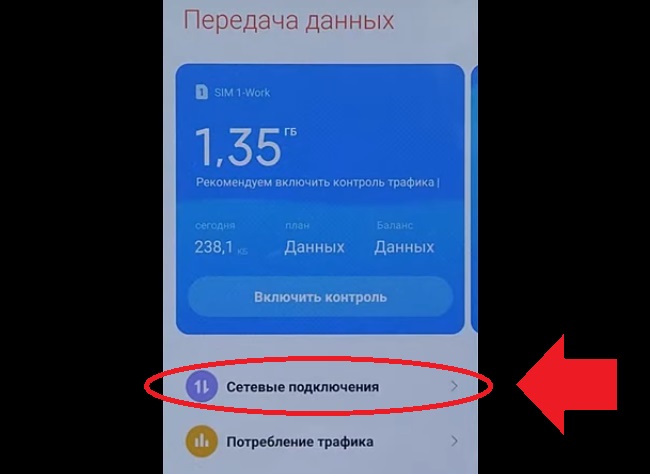
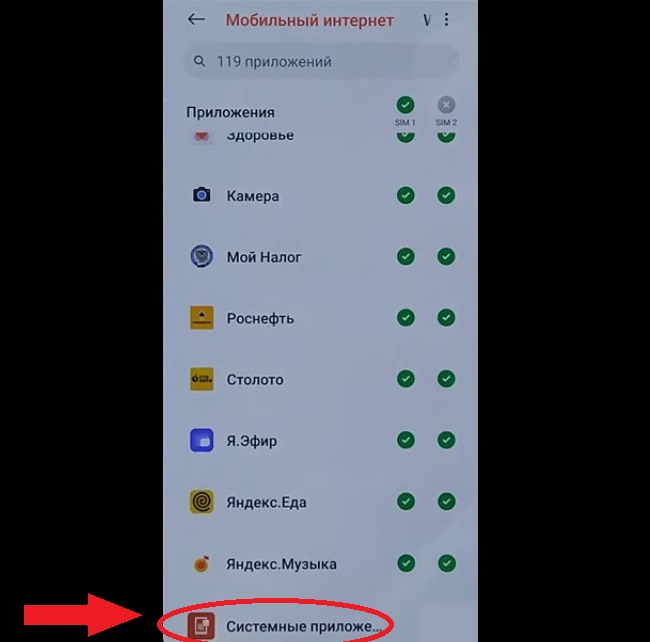
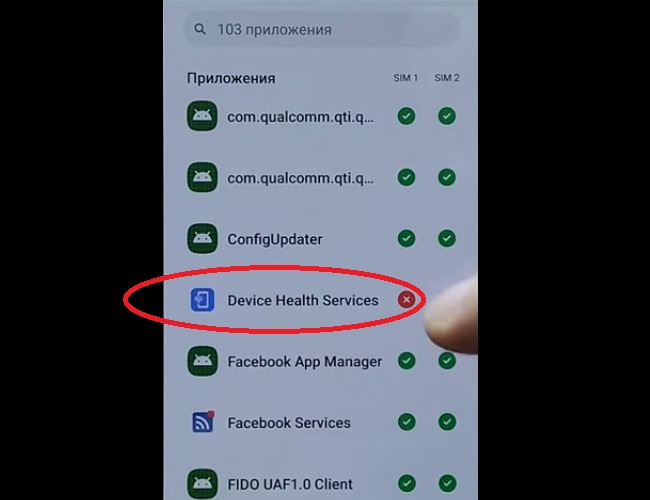
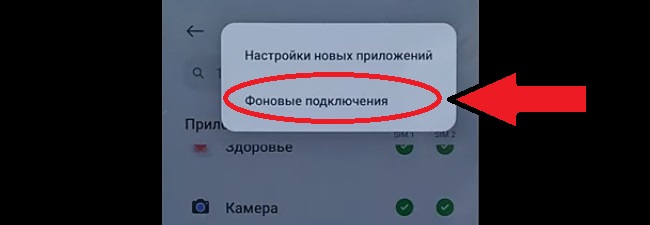
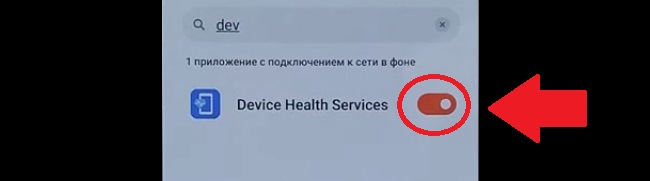
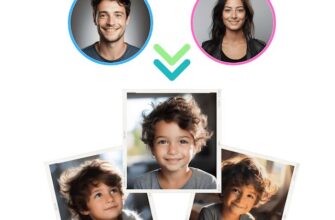
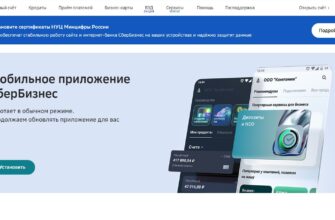
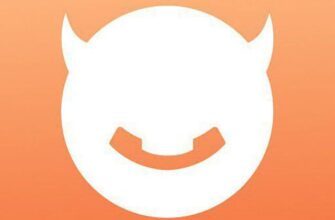



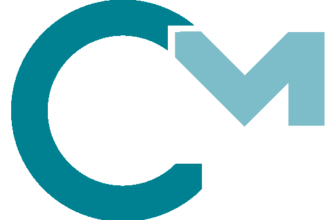

телефон и все проги на нём вероятно для школьников, или бабушек в глубоком маразме. Уважаемые покупатели не выбрасывайте его! Может быть лет через 90-100 продадите его в музей радиосвязи имени А С Попова, у нас в Санкт Петербурге…